Konfiguracja domeny wysyłkowej w Shoper
W tym artykule pokazujemy jak przeprowadzić ta konfigurację domeny wysyłkowej, gdy domenę "trzymasz" na serwerach Shoper.
Nie jesteś pewien gdzie "trzymasz" domenę? Sprawdź ten artykuł.
Pomocne linki
Spis treści
Wykaz rekordów DNS
Aby skonfigurować domenę, potrzebujesz wykazu rekordów DNS jakie należy dodać do konfiguracji swojej domeny. Wykaz rekordu otrzymasz w momencie dodania domeny w panelu Trustisto. Sprawdź ten artykuł. Wykaz wygląda w ten sposób:
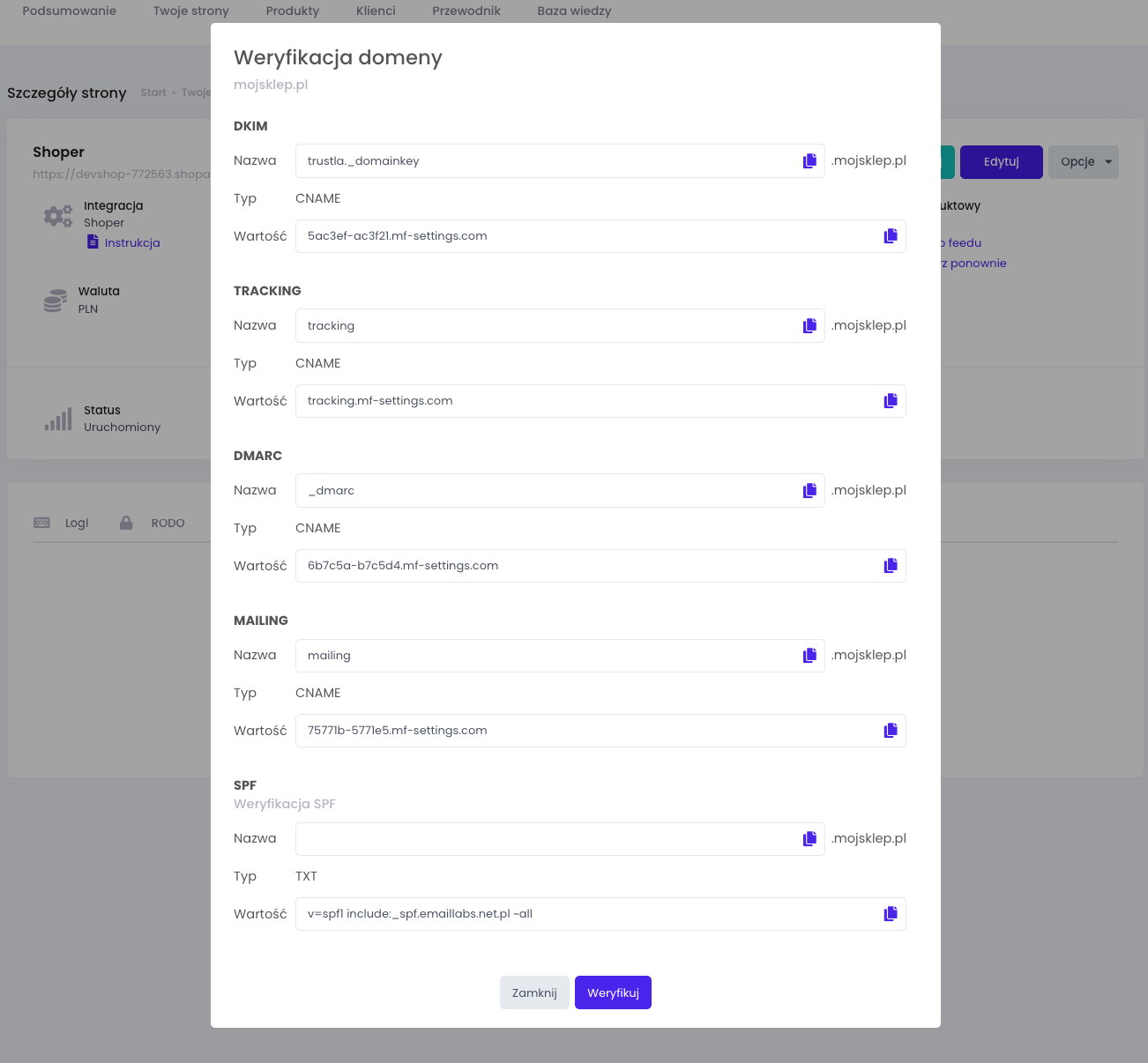
Konfiguracja domeny w Shoper
Ok, wiemy już, że domenę trzymasz w Shoper, możemy zacząć ją konfigurować, aby móc wysyłać z niej swoje wiadomości. Zaloguj się do panelu Shoper.
- Przejdź do ustawień domeny: Ustawienia > Ogólne > Domeny

- Na liście domen powinna być Twoja domena, wybierz koło zębate i z menu opcję Zaawansowana konfiguracja DNS

- Przed nami najtrudniejsza część, należy dodać odpowiednie wpisy. Dla każdego rekordu w wykazie DNS od Trustisto należy dodać odpowiedni wpis DNS. Klikamy Dodaj wpis DNS

- Kolejno wprowadzamy dane rekordu. Na koniec klikamy Zapisz i wróć do listy

- Robimy tak dla każdego rekordu z listy za wyjątkiem rekordu SPF
- W przypadku rekordu SPF może się okazać, że taki rekord już w konfiguracji istnieje.

W takim razie należy go edytować i umieścić odpowiednią wartość. np.
Wykazie rekordów DNS:
- W rekordzie SPF lub TXT należy dodać
include:_spf.emaillabs.net.pl - lub stworzyć nowy rekord SPF lub TXT jeśli taki nie istniał
v=spf1 a mx include:_spf.emaillabs.net.pl -all
Aktualny wpis w konfiguracji
Jeśli w bazie jest już rekord TXT o wartości np:
v=spf1 a mx include:_spf.supermailc.com -all
Połączony wpis:
Należy do aktualnego wpisu dodać klauzulę include:_spf.emaillabs.net.pl
Końcowy wpis powinien wyglądać tak:
v=spf1 a mx include:_spf.supermailc.com include:_spf.emaillabs.net.pl -all
Weryfikacja
Jeśli dodałeś wszystkie rekordy z wykazu możesz zweryfikować, czy operacja została wykonana poprawnie. Niemniej, czasami trzeba poczekać nawet kilka godzin zanim zmiany będą widoczne.
Wróć do panelu Trustisto, przejdź do szczegółów strony i w zakładce Twoje domeny, kliknij Weryfikuj.
Więcej o weryfikacji w tym artykule.
Co dalej?
Jeśli weryfikacja przejdzie poprawnie, będziesz mógł już wysyłać wiadomości z własnej domeny. Przejdź do kroku Ustawienia nadawcy w instrukcji Jak wysyłać e-maila z własnej domeny?